แก้ไข Instagram ไม่สามารถรีเฟรชฟีดข้อผิดพลาดบน Android
เบ็ดเตล็ด / / November 28, 2021
โซเชียลมีเดียได้กลายเป็นส่วนหนึ่งของชีวิตเราไปแล้ว เป็นเรื่องที่ยุติธรรมที่จะบอกว่าบัญชีโซเชียลมีเดียของเราเป็นส่วนเสริมในตัวเรา สถานะดิจิทัลของเราเป็นส่วนหนึ่งของตัวตนของเรา ในบรรดาแอปและเว็บไซต์โซเชียลมีเดียทั้งหมดที่มีอยู่ ไม่มีเว็บไซต์อื่นใดที่ตอบสนองความต้องการของคนหนุ่มสาวอย่าง Instagram เป็นแพลตฟอร์มที่สวยงามสำหรับการแชร์รูปภาพ, vlogs, การสร้างเรื่องราว, การพบปะผู้คนใหม่ๆ และการขยายการเข้าถึงของเรา แอพเพิ่งซื้อโดย Facebook และมีผู้ใช้งานมากกว่าหนึ่งพันล้านคนทั่วโลก
อย่างไรก็ตาม, อินสตาแกรม อาจมีพฤติกรรมแปลก ๆ ในบางครั้ง ในคราวเดียว คุณอาจพบข้อความแสดงข้อผิดพลาด "Instagram ไม่สามารถรีเฟรชฟีด" ขณะพยายามเลื่อนดูฟีดของคุณเพื่อดูโพสต์และรูปภาพใหม่ นี่เป็นข้อผิดพลาดที่น่าหงุดหงิดที่ป้องกันไม่ให้โหลดเนื้อหาใหม่ลงในอุปกรณ์ของคุณ แม้ว่าโดยส่วนใหญ่แล้ว ข้อผิดพลาดมักเกิดจาก ข้อผิดพลาดบางอย่างในเซิร์ฟเวอร์ของ Instagram มีบางสิ่งที่คุณสามารถทำได้เพื่อแก้ไขปัญหาอย่างรวดเร็ว ท้ายที่สุด การลองใช้กลอุบายบางอย่างก็ไม่เสียหาย แทนที่จะรอให้ Instagram แก้ไขเมื่อทำได้
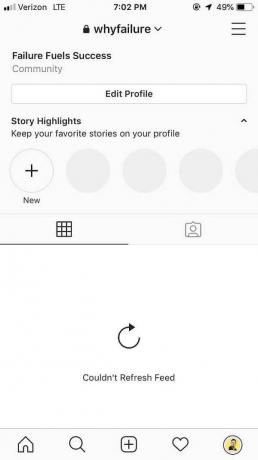
สารบัญ
- แก้ไข Instagram ไม่สามารถรีเฟรชฟีดข้อผิดพลาดบน Android
- วิธีที่ 1: ตรวจสอบการเชื่อมต่ออินเทอร์เน็ตของคุณ
- วิธีที่ 2: ล้างแคชและข้อมูลสำหรับ Instagram
- วิธีที่ 3: รีสตาร์ทโทรศัพท์ของคุณ
- วิธีที่ 4: อัปเดตแอป
- วิธีที่ 5: ถอนการติดตั้งแล้วติดตั้งใหม่
- วิธีที่ 6: ออกจากระบบ Instagram ในเบราว์เซอร์
- วิธีที่ 7: รอให้ Instagram แก้ไข
แก้ไข Instagram ไม่สามารถรีเฟรชฟีดข้อผิดพลาดบน Android
วิธีที่ 1: ตรวจสอบการเชื่อมต่ออินเทอร์เน็ตของคุณ
เพื่อให้ทำงานได้อย่างถูกต้อง Instagram จำเป็นต้องมีการเชื่อมต่ออินเทอร์เน็ตที่เสถียร หากไม่มีการเชื่อมต่ออินเทอร์เน็ต จะไม่สามารถโหลดโพสต์ใหม่และรีเฟรชฟีดของคุณได้ ถึง ตรวจสอบการเชื่อมต่ออินเทอร์เน็ตเพียงเปิด YouTube และดูว่าคุณสามารถเล่นวิดีโอได้หรือไม่ หากไม่เป็นเช่นนั้น คุณต้องรีเซ็ตการเชื่อมต่อ Wi-Fi หรือเปลี่ยนเป็นข้อมูลมือถือของคุณ คุณยังสามารถเปิดเครื่องแล้ว ปิดโหมดเครื่องบิน. วิธีนี้จะทำให้เครือข่ายมือถือของคุณสามารถรีเซ็ตและเชื่อมต่อใหม่ได้ หากอินเทอร์เน็ตของคุณทำงานได้อย่างถูกต้องและคุณยังประสบปัญหาเดียวกัน ให้ไปยังแนวทางแก้ไขปัญหาถัดไป

วิธีที่ 2: ล้างแคชและข้อมูลสำหรับ Instagram
ทุกแอพเก็บข้อมูลบางส่วนในรูปแบบของไฟล์แคช ไฟล์เหล่านี้ใช้เพื่อบันทึกข้อมูลและข้อมูลประเภทต่างๆ แอพสร้าง ไฟล์แคชเพื่อลดเวลาในการโหลด/เริ่มต้น. ข้อมูลพื้นฐานบางอย่างจะได้รับการบันทึกไว้เพื่อให้เมื่อเปิดแอปขึ้นมา แอปสามารถแสดงบางอย่างได้อย่างรวดเร็ว อย่างไรก็ตาม บางครั้งสิ่งเหล่านี้ ไฟล์แคชที่เหลือเสียหาย และทำให้แอพทำงานผิดปกติ เมื่อคุณประสบปัญหากับ Instagram คุณสามารถลองล้างแคชและข้อมูลสำหรับแอพได้ตลอดเวลา ทำตามขั้นตอนเหล่านี้เพื่อลบแคชและไฟล์ข้อมูลสำหรับ Instagram
1. ไปที่ การตั้งค่า ของโทรศัพท์ของคุณแล้วแตะที่ แอพ ตัวเลือก.


2. ตอนนี้ เลือก แอพ Instagram จากรายการแอพ

3. ตอนนี้คลิกที่ พื้นที่จัดเก็บ ตัวเลือก.

4. ตอนนี้คุณจะเห็นตัวเลือกเพื่อ ล้างข้อมูลและล้างแคช. แตะที่ปุ่มที่เกี่ยวข้องและไฟล์ดังกล่าวจะถูกลบ

5. ตอนนี้ ออกจากการตั้งค่าแล้วลองใช้แอพ Instagram อีกครั้งและดูว่าคุณสามารถ แก้ไข Instagram ไม่สามารถรีเฟรชข้อผิดพลาดฟีดบน Android
วิธีที่ 3: รีสตาร์ทโทรศัพท์ของคุณ
วิธีแก้ปัญหาพื้นฐานและง่ายที่สุดสำหรับทุกปัญหาที่เกี่ยวข้องกับ Android คือ รีบูต/รีสตาร์ทโทรศัพท์ของคุณ. บ่อยครั้ง การรีสตาร์ทอย่างง่ายสามารถแก้ไขปัญหาที่ซับซ้อน ลบจุดบกพร่อง และกำจัดข้อบกพร่องได้ ลองใช้ "คุณลองปิดและเปิดใหม่อีกครั้ง" แบบเก่าแล้วหรือยัง กดปุ่มเปิด/ปิดค้างไว้จนกว่าเมนูเปิด/ปิดจะปรากฏขึ้นและคลิกที่ตัวเลือกรีสตาร์ท/รีบูต เมื่อโทรศัพท์รีสตาร์ท ให้เปิดแอพ Instagram และรีเฟรชฟีดของคุณ และตรวจสอบว่าปัญหายังคงมีอยู่หรือไม่
วิธีที่ 4: อัปเดตแอป
สิ่งต่อไปที่คุณสามารถทำได้คืออัปเดตแอปของคุณ ไม่ว่าคุณจะประสบปัญหาใด การอัปเดตจาก Play Store สามารถแก้ปัญหาได้ การอัปเดตแอปอย่างง่ายมักจะแก้ปัญหาได้ เนื่องจากการอัปเดตอาจมาพร้อมกับการแก้ไขข้อผิดพลาดเพื่อแก้ไขปัญหา
1. ไปที่ ร้านขายของเล่น.

2. ทางด้านซ้ายบนจะพบ สามเส้นแนวนอน. คลิกที่พวกเขา

3. ตอนนี้คลิกที่ “แอพและเกมของฉัน” ตัวเลือก.

4. ค้นหา อินสตาแกรม และตรวจสอบว่ามีการอัปเดตที่รอดำเนินการอยู่หรือไม่ ถ้าใช่ให้คลิกที่ อัปเดต ปุ่ม.


5. เมื่อแอปได้รับการอัปเดตแล้ว ให้ลองใช้อีกครั้งและตรวจสอบว่าแอปทำงานอย่างถูกต้องหรือไม่
วิธีที่ 5: ถอนการติดตั้งแล้วติดตั้งใหม่
หากการอัปเดตแอปไม่ทำงานหรือไม่มีการอัปเดตตั้งแต่แรก คุณต้องถอนการติดตั้งแอป และติดตั้งอีกครั้งจาก Play Store ทำตามขั้นตอนด้านล่างเพื่อดูว่า:
1. เปิด การตั้งค่า บนโทรศัพท์ของคุณ

2. ตอนนี้ไปที่ แอพ ส่วน.

3. ค้นหา อินสตาแกรม และแตะที่มัน

4. ตอนนี้คลิกที่ ถอนการติดตั้ง ปุ่ม.

5. เมื่อลบแอพแล้ว ให้ดาวน์โหลดและติดตั้งแอพอีกครั้งจาก Play Store
ยังอ่าน:ฉันจะทำอย่างไรถ้าฉันลืมรหัสผ่าน Instagram ของฉัน (รีเซ็ตรหัสผ่าน Instagram)
วิธีที่ 6: ออกจากระบบ Instagram ในเบราว์เซอร์
ผู้ใช้ Android จำนวนมากอ้างว่าการเข้าสู่ระบบและออกจากระบบบัญชี Instagram ของคุณในเบราว์เซอร์ช่วยแก้ปัญหาได้ Instagram เช่นเดียวกับแพลตฟอร์มโซเชียลมีเดียอื่น ๆ คือเว็บไซต์ก่อนและแอปในภายหลัง ดังนั้นจึงเป็นไปได้ที่จะเปิด Instagram บนอินเทอร์เน็ตเบราว์เซอร์เช่น Chrome หรือ Firefox คุณสามารถใช้เบราว์เซอร์ของโทรศัพท์หรือใช้คอมพิวเตอร์เพื่อการนี้ได้
1. เพียงเปิดเว็บเบราว์เซอร์ที่คุณใช้บนโทรศัพท์ Android หรือคอมพิวเตอร์ของคุณ
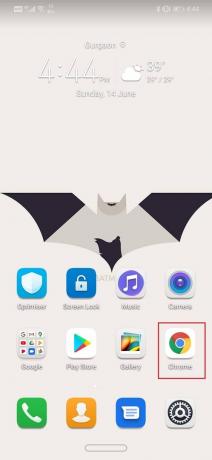
2. ตอนนี้พิมพ์ อินสตาแกรม ในแถบค้นหาแล้วกด Enter
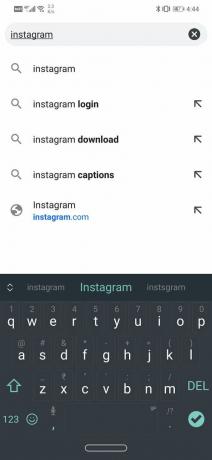
3. เปิด หน้าเข้าสู่ระบบสำหรับ Instagram และลงชื่อเข้าใช้ ด้วยชื่อผู้ใช้และรหัสผ่านของคุณ

4. เมื่อคุณเข้าสู่ระบบแล้ว ให้ออกจากระบบ.
5. ตอนนี้ เปิดแอพ Instagram ของคุณอีกครั้งและดูว่าคุณสามารถ แก้ไข Instagram ไม่สามารถรีเฟรชข้อผิดพลาดฟีดบน Android
ที่แนะนำ:วิธีแก้ไขแอป Google ไม่ทำงานบน Android
วิธีที่ 7: รอให้ Instagram แก้ไข
ดังที่ได้กล่าวไว้ก่อนหน้านี้ สาเหตุส่วนใหญ่ที่อยู่เบื้องหลังปัญหานี้เกิดจาก ปัญหาที่เกี่ยวข้องกับเซิร์ฟเวอร์ทางฝั่ง Instagram. คุณทำอะไรไม่ได้มากนอกจากรอ หากคุณยังคงพบข้อความแสดงข้อผิดพลาดเดิมแม้หลังจากลองวิธีแก้ไขปัญหาเหล่านี้ทั้งหมดแล้ว คุณก็แค่ต้องรอ โดยปกติ Instagram จะแก้ไขปัญหาเช่นนี้ในสองสามชั่วโมงหรือสูงสุดภายในหนึ่งวัน ดังนั้น เราขออดทนหน่อยเพราะ Instagram พยายามแก้ไขปัญหา พวกเขาอาจเปิดตัวอัปเดตใหม่พร้อมการแก้ไขข้อบกพร่อง อย่าลืมดาวน์โหลดการอัปเดตใหม่ที่ Instagram ส่งถึงคุณ



